Si të shkruani shënime në OneNote 2013 në Android

Mësoni si të shkruani shënime në OneNote 2013 në Android me krijimin, hapjen dhe regjistrimin e shënimeve. Aplikoni strategji efektive për menaxhimin e shënimeve tuaja.
Excel 2010 përfshin funksionin Live Preview, i cili ju mundëson të shihni se si do të duken një font i ri, madhësia e shkronjave, stili i tabelës, stili i qelizës ose formati i numrave në të dhënat tuaja të zgjedhura përpara se t'i zbatoni ato. Kjo veçori kursen shumë kohë që përndryshe do të humbisnin duke aplikuar format pas formati derisa të zgjidhni më në fund atë të duhurin.
Gjithçka që duhet të bëni për të përdorur "Parashikimin e drejtpërdrejtë" është ta vendosni miun mbi miniaturat në menynë ose galerinë rënëse për të parë se si do të duket secili prej stileve të tij në të dhënat tuaja aktuale. Kur të shihni formatimin që i përshtatet të dhënave tuaja në një tee, thjesht klikoni në miniaturën e saj për ta aplikuar menjëherë në gamën e zgjedhur të qelizave. Për shembull, kur punoni me një tabelë në Excel 2010, skeda kontekstuale Dizajni ju mundëson të përdorni veçorinë Live Preview për të parë se si do të shfaqen të dhënat tuaja të tabelës në stilet e tjera të tabelës.
Ndiqni këto hapa për të përdorur Live Preview me komandën Cell Styles në skedën Home:
Zgjidhni qelizat që dëshironi të formatoni.
Mund të zgjidhni qeliza jo ngjitur (duke mbajtur të shtypur butonin Ctrl) ose një gamë qelizash të afërta.
Në skedën Home, në grupin Styles, klikoni butonin "Stilet e celularit".
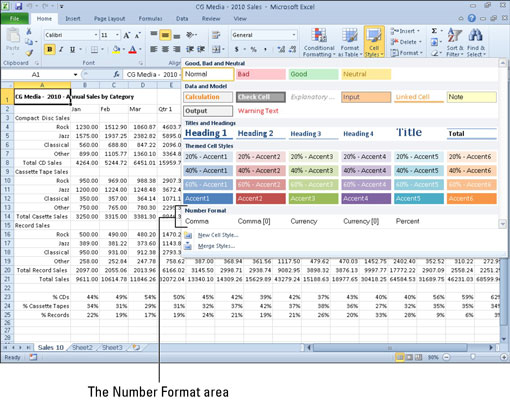
Përdorni Live Preview për të mostruar stilet e qelizave ose opsionet e tjera të formatimit përpara se të bëni zgjedhjen tuaj.
Një galeri me zbritje ju jep një gamë të gjerë zgjedhjesh dhe ngjyrash, duke përfshirë formatet e numrave.
Poziciononi treguesin e miut mbi cilindo prej stileve në galerinë e stileve të qelizave.
Formatimi i qelizës ndryshon për të pasqyruar çdo stil ndërsa i tregoni.
Klikoni stilin e dëshiruar të qelizës nga galeria.
Galeria e stileve të qelizave mbyllet dhe Excel e zbaton stilin në qelizat e zgjedhura.
Nëse "Paraafishimi i drejtpërdrejtë" duket se nuk po funksionon, funksioni mund të jetë çaktivizuar. Klikoni skedën File dhe më pas klikoni Opsionet. Klikoni në skedën e Përgjithshme dhe më pas zgjidhni kutinë e kontrollit Aktivizo pamjen e drejtpërdrejtë nën opsionet e ndërfaqes së përdoruesit. Klikoni OK.
Mësoni si të shkruani shënime në OneNote 2013 në Android me krijimin, hapjen dhe regjistrimin e shënimeve. Aplikoni strategji efektive për menaxhimin e shënimeve tuaja.
Mësoni si të formatoni numrat në një varg teksti në Excel për të përfshirë informacione të sakta dhe tërheqëse për raportet tuaja.
Në Excel 2010, fshini të dhënat apo formatin e qelizave lehtësisht me disa metoda të thjeshta. Mësoni si të menaxhoni përmbajtjen e qelizave me opsione të ndryshme.
Zhvilloni aftësitë tuaja në formatimin e elementeve të grafikut në Excel 2007 përmes metodave të thjeshta dhe efikase.
Mësoni se si të rreshtoni dhe justifikoni tekstin në Word 2010 me opsione të ndryshme rreshtimi dhe justifikimi për të përmirësuar formatimin e dokumenteve tuaja.
Mësoni si të krijoni makro në Excel 2019 për të automatizuar komandat dhe thjeshtuar detyrat tuaja.
Mënyra vizuale dhe e shpejtë për të vendosur një ndalesë skedash në Word 2016 është përdorimi i vizores. Zbulo disa këshilla dhe truke për përdorimin e skedave në këtë program.
Mësoni si të formula boshtet X dhe Y në Excel 2007, duke përfshirë mundësitë e ndryshimit të formatimeve për grafikët e ndryshëm.
Eksploroni se si Excel mund t
Mësoni se si të përdorni veçorinë Find and Replace të Excel 2007 për të gjetur dhe zëvendësuar të dhëna në mënyrë efikase. Kjo udhëzues është e përshtatshme për të gjithë përdoruesit që dëshirojnë të rrisin produktivitetin e tyre.







